В данной статье собраны все способы устранить проблемы при подключении наушников к iPhone X/8/7/6/5. А также наушников AirPods.
Перестал работать наушник iPhone/ iPad или iPod Touch, как исправить ?
- Способ 1. Переключение системного языка с русского на другой язык
- Способ 2. Проверить настройки своего телефона
- Способ 3. Чистить разъем для наушников
- Способ 4. Сбосить все настройки
- Способ 5. Как выключить режим наушники на айфоне через утилиту
Способ 1. Переключение системного языка с русского на другой язык
Вы можете переключить системный язык устройства с русского на другой, а затем перезапустить устройство. Если iPhone вернется в нормальное состояние, измените язык на русский.
Способ 2. Проверить настройки своего телефона
Проверите настройки своего устройства и включите ли функцию телефонного звонка в автоматическом режиме. Если вы не включили, перейдите к разделу Основные — Универсальный доступ — Источник звука — Автоматически.
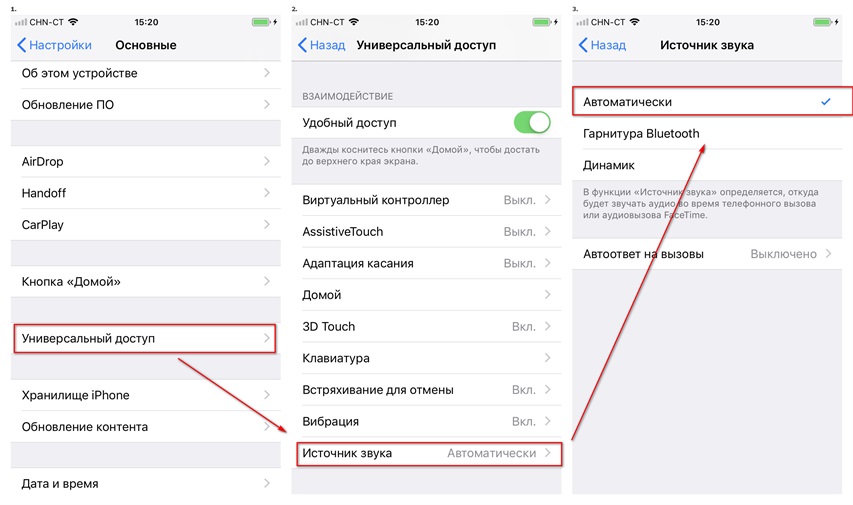
Способ 3. Чистить разъем для наушников. (Не относится к AirPods)
Длительная эксплуатация без должного обслуживания может привести к поломке такого замечательного устройства, как разъем для наушников в айфоне. Вам необходимо регулярно чистить разъем для наушников. Вам нужно обзавестись самой обычной зубочисткой, кусочком ваты и небольшим количеством спирта. Вы также можете использовать ватный тампон.

Способ 4. Сбосить все настройки
Как отключить режим наушники на айфоне? Если вышеуказанные методы не помогут вам выключить режим наушники на айфоне, вы можете сбросить все настройки. Переходите в настройки — Основные — Сброс — Сбросить все настройки. Этот способ тоже может исправить другие проблемы айфона, такие как черный экран на айфоне, iPhone не показывает входящие звонки.
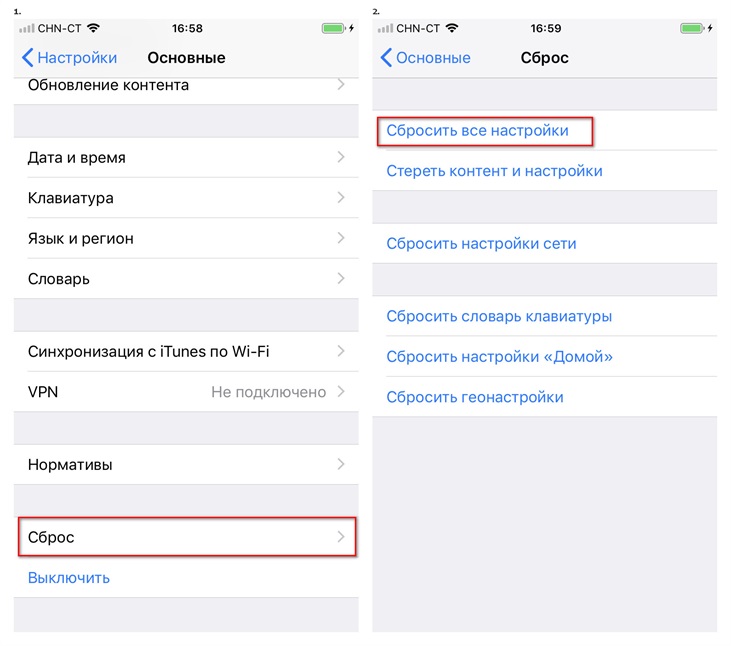
Способ 5. Как выключить режим наушники на айфоне через утилиту
После перезапуска системы iPhone, iPad или iPod Touch по-прежнему не видит наушники. В этом случае мы рекомендуем вам использовать программу Tenorshare ReiBoot, в возможностях которой решить большую часть ошибок iOS. С помощью Tenorshare ReiBoot ваше устройство войдет/выйдет в режим восстановления с сохранением всех данных, после чего ошибка будет исправлена. Подробная инструкция использования программы далее:
Ваше устройство будет перезагружено и готово к работе. После этого попробуйте снова подключить наушники и убедитесь, что iPhone/iPad/iPod Touch распознает их.
Если проблема ещё не решена, программа Tenorshare ReiBoot имеет стандартную и профессиональную версию. Вы можете использовать функцию Исправить все iOS проблемы, в возможностях которой решить большую часть ошибок iOS. Например, айфон постоянно перезагружается, не включается айфон и т.д.

Наконец, если ваш устройсто имеет аппаратную ошибку, вышеуказанные методы могут вам не помочь. В таком случае отнесите устройство в розничный магазин Apple Store или авторизованный сервисный центр компании Apple для осмотра. Рядом с вами нет сервисного центра? Обратитесь в службу поддержки Apple.
Источник: http://tenorshare.ru/iphone-fix/chto-delat-esli-iphone-ipod-ipad-ne-vidit-naushniki.html
iPhone не видит беспроводные Bluetooth-наушники
В случае беспроводных наушников могут возникать проблемы, в том числе связанные с iOS. В первую очередь попробуйте перезапустить Bluetooth и повторите сопряжение с аксессуаром. Для этого пройдите в «Настройки» —, «Bluetooth».

Убедитесь в работоспособности наушников. Подключите их к другому девайсу и проверьте наличие звука. Также обратите внимание на крупные источники помех и учтите, что Bluetooth-сигнал простирается лишь на несколько метров (как правило, около 2-3) и плохо проникает через бетонные стены.
Компьютер не видит iPhone через USB или по WiFi
Кроме того, немаловажным моментом является одновременное подключение наушников. В iOS 11.3 появилась функция AirPlay 2, которая дает возможность сопряжения нескольких источников звука в один момент времени. В более ранних версиях системы такой функциональности нет, поэтому включить музыку сразу на двух наушниках не получится. Поэтому обращайте внимание на то, что нельзя одновременно использовать несколько аксессуаров.
AirPods
Если у вас фирменные наушники AirPods, то проделайте следующие операции:
- Откройте зарядный кейс рядом с iPhone, на экране смартфона должно появляться соответствующе меню.

Если ничего не произошло, то следует стереть данные AirPods. Для этого откройте чехол наушников и зажмите на 15 секунд кнопку на корпусе аксессуара. Светодиод AirPods должен начать мигать белый светом. После чего повторите сопряжение.
Попробуйте подключить к iPhone любой другой Bluetooth-гаджет. Если попытка не удалась и смартфон по-прежнему не видит аксессуар, обратитесь в сервисный центр.
Сторонние наушники
В первую очередь будьте уверены, что девайс работоспособен и заряжен. При подключении сторонних наушников зажмите соответствующую кнопку сопряжения на корпусе аксессуара. После этого зайдите в меню Bluetooth на iPhone и выберете нужный девайс.
Можно также попробовать принудительное отключение наушников. Для пройдите в настройки Bluetooth, найдите нужный аксессуар и выберете пункт ",Забыть это устройство",.

Если проблему с подключением наушников решить так и не удалось, то среди программных исправлений остается лишь полный сброс iPhone. Его можно сделать прямо на устройстве, пройдя в «Настройки» —, «Основные» —, «Сброс». При этом все данные будут потеряны.

Альтернативным способом сброса настроек является подключение к ПК. Для этого следует подсоединить iPhone к компьютеру, запустить программу iTunes и выполнить восстановление устройства.

Источник: http://a-apple.ru/android-ios/oshibki/iphone-x-s-r-8-7-6-ne-vidit-naushniki-provodnyie-ili-besprovodnyie
Проверка наличия мусора, повреждений или плохого контакта
- Проверьте наличие мелкого мусора в порте наушников на iPhone, iPad или iPod touch.
- Проверьте кабель наушников, разъем, пульт ДУ и наушники-вкладыши на наличие повреждений, таких как износ или поломка.
- Осмотрите сетку каждого наушника-вкладыша на наличие мелкого мусора. Чтобы удалить мусор, осторожно почистите все отверстия чистой и сухой мягкой кисточкой.
- Надежно подключите наушники к устройству. Если устройство iOS защищено чехлом, снимите его, чтобы обеспечить надежное подключение.
Если же проблему с наушниками устранить не удалось, выполните описанные ниже действия.

Источник: http://support.apple.com/ru-ru/HT203026
Что можно делать в наушниках?
Воспроизведение аудиозаписей
Когда наушники AirPods подключены и подготовлены к эксплуатации, они начинают работать автоматически сразу после того, когда пользователь вставит гарнитуру в уши. Если вынуть из уха хотя бы один наушник, то звучание пропадает, однако, когда гарнитура возвращается на место в течение 15 секунд, тогда возобновляется и звукопередача. AirPods связывается с iPhone и Apple Watch одновременно. Синхронизация звука между ними происходит автоматически.
Siri – Ваш помощник во всем
Чтобы воспользоваться помощью Siri в AirPods второго поколения, достаточно просто сказать «Привет, Siri». В гарнитурах первого поколения для активации Siri необходимо дважды прикоснуться к наушнику. Данная функция обеспечивает возможность через наушники воспроизводить музыку, задавать вопросы (добавить громкость, приостановить музыку и т.д.).

Источник: http://scienceandtech.ru/articles/ajfon-ne-vidit-naushniki-chto-delat/
В IPhone не работают наушники
Гарнитура для IPhone – это всегда оригинальные и качественные детали, которые способны упростить вашу работу с девайсом. Сами EarPods и разъем для их подключения обладают отменным качеством звука и сделаны из прочных материалов. Однако, иногда пользователи все же сталкиваются с проблемами в процессе эксплуатации. Ниже приведено подробное описание действий, которые следует выполнить, если не работают наушники на айфоне.
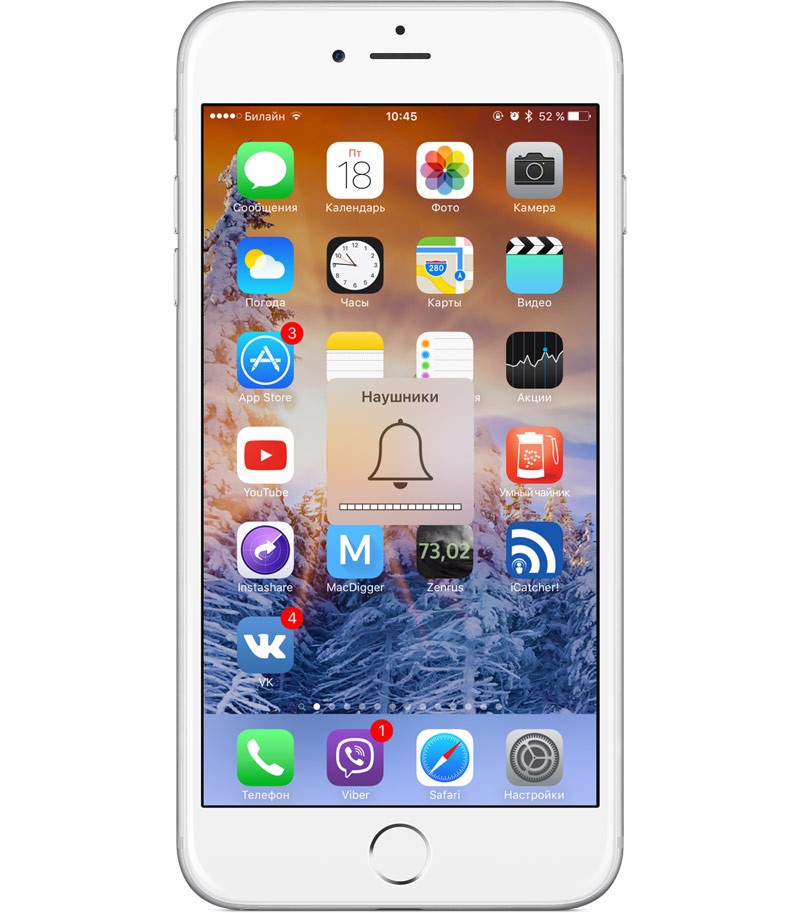
Источник: http://yodamobile.ru/v-iphone-ne-rabotajut-naushniki—reshenie
Не подключаются проводные наушники Apple
В самом начале вспомним, что во всех моделях до iPhone 7 — в смартфонах был встроенный аудио разъем 3.5 (mini-jack). Это стандартный вход для подключения наушников, который используется практически всеми производителями портативной техники. Но, начиная с «седьмой» модели, Айфон лишился данного разъема, вместо этого наушники EarPods стали подключаться через единственный и универсальный Lightning порт. Поэтому и поломки разных моделей iPhone отличаются.
Как правило, причиной того, что Айфон не видит проводные наушники — становится неисправный разъем. В случае с аудио разъемом 3.5 — он часто забивается пылью и грязью, внутрь попадают посторонние предметы, различные жидкости. Это приводит к коррозии самого гнезда, или же внутренних контактов. Те же факторы поломки относятся и к Lightning порту, с тем лишь отличием, что в большинстве случаев перестают работать не только наушники. iPhone отказывается от зарядки, не подключается к компьютеру, необходимо постоянно шевелить штекером в разъеме, чтобы «поймать» нужное положение.
Кроме проблемы с разъемом, причиной может стать также поломка аудиокодека (звуковой микросхемы Айфона). В таком случае звук пропадет не только в наушниках, но и в динамиках. В отдельную категорию можно отнести различные программные сбои, которые случаются не так уж часто. При неудачном обновлении системы, после некачественного ремонта или перепрошивки смартфона — могут возникнуть проблемы с обнаружением и определением подключенных наушников.
Источник: http://pro-naushniki.ru/vidy-naushnikov/apple/ne-rabotayut-provodnye-naushniki-na-ajfon
?Популярные наушники?
Читайте также: ТОП наушники для телефона
Источник: http://earphones-review.ru/faq/pochemu-naushniki-ne-podklyuchayutsya-k-telefonu/
Проверка состояния батареи
Также нужно учесть тот факт, что беспроводные наушники должны быть полностью заряжены. Возможно, вам придется зарядить в них батарею, прежде чем продолжить.
Источник: http://wifika.ru/iphone-ne-vidit-naushniki.html
iPhone не видит проводные наушники (EarPods и другие)
Проблема с подключением проводных наушников чаще всего связана с различными физическими неполадками. И в первую очередь следует проверить 3.5-мм разъем MiniJack, через которое осуществляется подключение. Примечательно, что в iPhone 7/7 Plus и новее наушники соединяются через lightning-коннетор, следовательно, надо осматривать его. К слову, к последним iPhone также можно подключить и обычные наушники, для этого нужно использовать переходник.

- Перезагрузите iPhone. Это можно сделать через удержание кнопки питания и последующего включения.
- Проверьте, нет ли в разъеме какого-либо мусора или пыли. Убрать посторонние предметы можно с помощью иголки или зубочистки.

- Проверьте целостность наушников, осмотрите провода и определите изломы, повреждения и места с оголенной проводкой. В случае найденных недостатков опробуйте их исправить или замените аксессуар.
- Если на iPhone надет чехол, снимите его и попробуйте подключить наушники.
- Попробуйте использовать другие наушники. Если проблема не исчезла, обратитесь в сервисный центр.
- Отрегулируете громкость, возможно, она находится в выключенном состоянии.

Способ 1. Переключение системного языка с русского на другой язык
Вы можете переключить системный язык устройства с русского на другой, а затем перезапустить устройство. Если iPhone вернется в нормальное состояние, измените язык на русский.
Способ 2. Проверить настройки своего телефона
Проверите настройки своего устройства и включите ли функцию телефонного звонка в автоматическом режиме. Если вы не включили, перейдите к разделу Основные — Универсальный доступ — Источник звука — Автоматически.
Способ 3. Чистить разъем для наушников. (Не относится к AirPods)
Длительная эксплуатация без должного обслуживания может привести к поломке такого замечательного устройства, как разъем для наушников в айфоне. Вам необходимо регулярно чистить разъем для наушников. Вам нужно обзавестись самой обычной зубочисткой, кусочком ваты и небольшим количеством спирта. Вы также можете использовать ватный тампон.
Источник: http://pro-naushniki.ru/vidy-naushnikov/apple/ne-rabotayut-provodnye-naushniki-na-ajfon
Если вы не слышите никаких звуков или работает только левый или правый наушник
- Регулируйте громкость с помощью кнопок на устройстве iOS или с помощью ползунка «Громкость» в Пункте управления на iPhone или iPad.
- Чтобы узнать, требуется ли замена, попробуйте подключить вторую пару наушников. Если вторая пара работает, обратитесь к производителю первой пары и узнайте, требуется ли вам оформлять замену. Если вторая пара не работает, обратитесь в службу поддержки Apple.

Источник: http://support.apple.com/ru-ru/HT203026
Оставьте заявку на вызов мастера!
Наши мастера работают только с проверенными деталями, на все предоставляемые услуги действует гарантия. Поэтому, при поломке смартфона скорее звоните нам на горячую линию 8-800-100-39-13! Мы свяжем Вас со специалистом выбранного Вами сервисного центра или с частным мастером, который незамедлительно отправится на место, чтобы произвести все ремонтные работы прямо у Вас на дому.
Источник: http://pedant.ru/remont-apple/iphone/pr-ne-rabotayut-naushniki
2 участника(ов) поблагодарили Ugar за его сообщение:
Somik15 (17.10.2019),theden429 (17.04.2019)
Ха! Осмелюсь предположить, что к тристару не подлезть. Надо выламывать рамку железную, или что то с ней делать в общем. Т.к это делается не очень аккуратно многими мастерами, то кусок как раз таки, выломанной железки впивается в шлейф синхронизации, который проходит между платой и корпусом. Берём микроскоп и осматривваем шлейф. От сюда и бубен работы на весу, но не в корпусе с установленой платой.
Источник: http://mobile-files.com/forum/showthread.php?363830-iphone-7-Plus-не-работают-наушники-(-версия-тристар-)
Жесткие перезагрузка
Если Bluetooth все равно не работает на iPhone так как надо, то возможно идет проблема с системными файлами, которые блокируют работу «Голубого зуба». Поэтому давайте попробуем сделать жесткую перезагрузку.
iPhone 4, 4S, 5, 5S, SE, 6, 6S
Зажимаем две кнопки «Power» и «Home», и держим так до тех пор, пока смартфон полностью не выключится, а потом не включится, и на экране не появится значок «Яблока».
iPhone 7
Все делается примерно как и на предыдущих версиях, но есть небольшое отличие. Зажимаем кнопку «Питания», с помощью которой вы включаете смартфон и кнопочку уменьшения громкости. Удерживаем так кнопки до тех пор, пока аппарат полностью не перезагрузится, и вы не увидите значок «Apple».
iPhone 8, 8 Plus, X и старше
- Зажимаем примерно на пол секунды «подкову» увеличения громкости.
- Далее сразу же нажимаем на пол секунды кнопку уменьшения громкости.
- Сразу же зажимаем «Power» и не отпускаем, пока не появится логотип компании Apple.
Источник: http://wifigid.ru/apple-iphone-i-ipad/na-iphone-ne-rabotaet-bluetooth
Меняем разъем самостоятельно
Если предыдущие методы не помогли, нужна замена разъема наушников айфон. Этот тип ремонта вы сможете выполнить самостоятельно в течении 30-50 минут. Для того вам понадобятся отвертки для разбора айфона, спуджеры, пинцет, медиатор, присоска и деталь нового разъема для наушников.
Откройте заднюю крышку телефона, открепите шлейфы от материнской платы, уберите в сторону дисплей. Открепите динамик (внизу справа). Выкрутите два винта для того, чтобы открыть сборку Lightning коннектора.

Открепите антенну с помощью пластиковой лопатки и уберите её, аккуратно захватив пинцетом.

С помощью щипцов извлеките разъем и замените его на новую деталь. После этого нужно собрать телефон.

Источник: http://yodamobile.ru/v-iphone-ne-rabotajut-naushniki—reshenie
Выполнение сброса настроек AirPods
Каким бы вы аккуратным пользователем небыли, наушники со временем начинают давать сбои. Неполадки могут проявляться в мелочах, например, иногда отключается сам один наушник. Или не горит индикатор, который указывает на статус устройства. Все эти неполадки можно устранить перезагрузкой наушников AirPods и сбросом их настроек. После чего гаджет снова будет работать стабильно.
Для сброса нужно поместить наушники, которые не видит ваш Айфон, в их кейс:
- Откройте крышку кейса. Нажмите и удерживайте кнопку, которая расположена на задней части корпуса;
Нажмите и удерживайте кнопку на корпусе кейса AirPods
- Дождитесь момента, когда индикатор внутри корпуса замигает белым цветом;
Индикатор кейса горит белым цветом
- Продолжайте удерживать кнопку на корпусе до момента, когда индикатор станет красным;
Индикатор кейса горит красным цветом
- Несколько раз индикатор загорится красным, затем снова начнёт мигать белым. Теперь можете закрыть крышку кейса.
Далее нам нужно повторить процедуру подключения. То есть — включить технологию блютуз на телефоне или планшете и открыть крышку кейса AirPods. После появления окошка нажмите на кнопку «Подключить». Проверьте, удалось ли вам исправить сбои устройства.
Источник: http://sdelaicomp.ru/mobile/ajfon-x-8-7-6-5-ne-vidit-naushniki.html
Заводское восстановление iPhone
Если проблема не исчезнет, то в этой редкой ситуации выполните восстановление заводских настроек iPhone. Это должно быть крайней мерой, поскольку процесс занимает время и удаляет все настройки и файлы на телефоне.
Перед восстановлением заводских настроек обязательно сделайте резервную копию телефона в iCloud или iTunes, в зависимости от ваших предпочтений.
Источник: http://wifika.ru/iphone-ne-vidit-naushniki.html
Видео
( 1 оценка, среднее 5 из 5 )
Источник: http://bigiphone.ru/podklyuchit-besprovodnye-naushniki/
3 участника(ов) поблагодарили TRALOL за его сообщение:
Gery4 (19.04.2018),lefty_m (18.04.2018),san7777777 (25.01.2020)
Источник: http://mobile-files.com/forum/showthread.php?363830-iphone-7-Plus-не-работают-наушники-(-версия-тристар-)
Видео-инструкция
В данном видео девушка делится своим опытом с нами, как ей удалось устранить проблему с AirPods. Эта инструкция может помочь, если ваш Айфон X, 8, 7, 6 или 5 версии по какой-то причине не видит наушники.
Источник: http://sdelaicomp.ru/mobile/ajfon-x-8-7-6-5-ne-vidit-naushniki.html
Видео инструкция
Цены в интернете
Александр
Выпускник образовательного центра при МГТУ им. Баумана по специальностям «Сетевые операционные системы Wi-Fi», «Техническое обслуживание компьютеров», «IP-видеонаблюдение». Автор видеокурса «Все секреты Wi-Fi»
Задать вопрос
( 1 оценка, среднее 5 из 5 )
Источник: http://wifika.ru/iphone-ne-vidit-naushniki.html




